11/01/2021, 17 : 23 PM
Tai nghe bluetooth ngày càng chứng minh được tiềm năng và thế mạnh của mình với thiết kế và công nghệ hết sức thông minh, được lòng đại đa số người dùng hiện nay. Chỉ cần một cú chạm nhẹ là tai nghe đã có thể kết nối với điện thoại của bạn. Còn với máy tính thì sao, liệu tai nghe bluetooth có kết nối được với máy tính không? Cách kết nối tai nghe bluetooth với máy tính như thế nào? Hãy cùng Bình Minh Digital đi tìm lời giải đáp trong bài viết sau nhé!

Đa số những dòng máy tính và cả máy tính để bàn trên thị trường lúc bấy giờ đều được tích hợp công nghệ tiên tiến bluetooth. Còn với những máy tính không tương hỗ công nghệ tiên tiến này, bạn cũng hoàn toàn có thể sử dụng một thiết bị tương hỗ từ bên ngoài để liên kết với tai nghe. Với mỗi hệ quản lý sẽ có 1 cách liên kết với tai nghe bluetooth riêng, nhưng tổng thể đều chỉ cần một vài thao tác đơn thuần là đã hoàn toàn có thể ghép nối .
Kết nối tai nghe bluetooth với máy tính hệ quản lý Win 7
Bước 1:
Để kết nối tai nghe với máy tính có hệ điều hành win 7, trước hết bạn cần mở cổng bluetooth của tai nghe để sẵn sàng cho việc kết nối với máy tính. Chỉ cần nhấn giữ nút nguồn trong khoảng 5 giây cho tới khi đèn báo trên tai nghe nhấp nháy là được.

Bước 2:
Bạn nhấn chuột phải vào biểu tượng mạng ở góc dưới bên phải màn hình rồi chọn mục “Open Network and Sharing center“.
Bước 3:
Chọn mục “Change adapter settings“. Lúc này, màn hình sẽ hiện ra mục “Bluetooth Network Connection“, bạn tiếp tục nhấn chuột phải và chọn “View bluetooth Network Device“.
Bước 4:
Bạn chọn mục “Add device“. Sau khi chọn “add device”, máy tính của bạn sẽ quét các thiết bị bluetooth gần đó và hiện ra trên màn hình. Bạn chỉ cần nhấn vào tên của tai nghe mà bạn đang muốn ghép nối, sau đó chọn “Next” là xong.
Kết nối tai nghe bluetooth với máy tính hệ quản lý Win 8
Bước 1:
Cũng giống như ở laptop win 7, đầu tiên bạn phải nhấn nút khởi động cổng bluetooth ở tai nghe bằng cách nhấn và giữ trong vòng 5 giây.
Bước 2:
Tiếp theo, bạn di chuyển đến góc dưới bên phải màn hình để mở thanh charm, hoặc cũng có thể mở thanh charm bằng cách nhấn tổ hợp phím “Windows + W“.
Bước 3:
Tiếp theo, nhấn vào “Change PC settings” và chọn mục “PC and devices”
Bước 4:
Khi mục “PC and devices” hiển thị trên màn hình, bạn nhấn chọn mục “Bluetooth” và chuyển sang chế độ mở “On” của bluetooth. Lúc này, máy tính sẽ tự động dò các thiết bị bluetooth xung quanh.
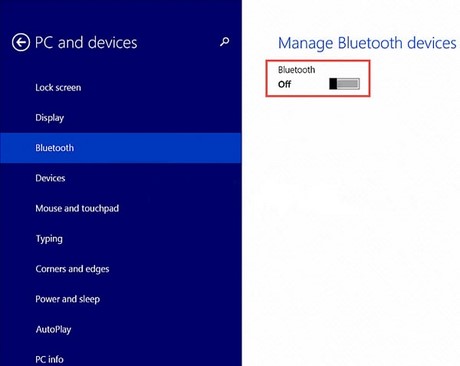
Xem thêm: Không dây Chính hãng, Giá rẻ, Trả góp 0%
Bước 5:
Nhấn vào tên của tai nghe bluetooth bạn đang muốn kết nối và sau đó nhấn “Pair” (Ghép đôi). Chỉ mất khoảng vài giây để hai thiết bị kết nối, khi thấy một “mã kết nối” hiển thị trên màn hình chỉ cần nhấn “Yes” là đã hoàn thành rồi.
Kết nối tai nghe bluetooth với máy tính hệ điều hành quản lý Win 10
Bước 1:
Bạn bật khởi động bluetooth trên tai nghe của mình
Bước 2:
Để mở kết nối bluetooth trên máy tính win 10, bạn nhấn tổ hợp phím “Windows + A“, lúc này màn hình hiện ra mục “”Action Center“. Hoặc đơn giản hơn, bạn chỉ cần nhấn vào biểu tượng Action ở dưới góc phải màn hình. Sau đó nhấn chọn “Bluetooth” và đưa về chế độ mở “On”.
Bước 3:
Tiếp theo, bạn nhấn chuột phải vào biểu tượng bluetooth và chọn “Go to settings” để đi đến phần cài đặt bluetooth. Máy tính sẽ quét và hiển thị các thiết bị bluetooth gần đó. Đơn giản hơn bạn chỉ cần nhấn chuột phải vào biểu tượng “Bluetooth” tại khay hệ thống ở phía dưới bên phải màn hình rồi chọn “Show Bluetooth Devices“.
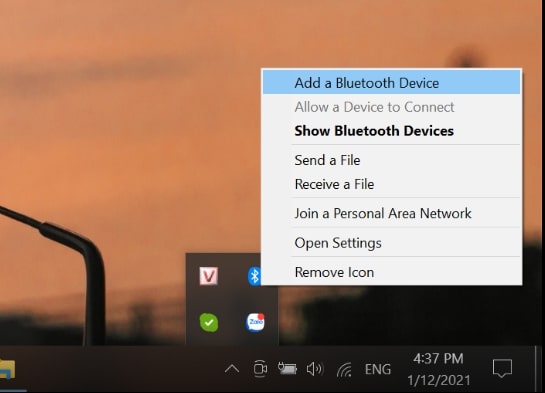
Bước 4:
Khi thấy tên của tai nghe bluetooth hiện ra, bạn nhấn vào đó và chọn “Pair” (ghép đôi) là đã hoàn thành việc kết nối tai nghe với laptop win 10 rồi.
Kết nối tai nghe bluetooth với máy tính để bàn
Hầu như những máy tính thế hệ mới đều có năng lực ghép nối với những thiết bị khác trải qua liên kết bluetooth. Tuy nhiên, nếu chẳng may máy tính của bạn không tương hỗ công nghệ tiên tiến này thì buộc bạn phải sử dụng thêm một thiết bị bluetooth bên ngoài gắn vào máy tính, gọi là USB bluetooth ( hoặc Dongle bluetooth ). Bạn chỉ cần cắm thiết bị này vào cổng USB trống trên máy tính và thực thi setup. Sau khi được setup thành công xuất sắc, thiết bị dongle này được cho phép máy tính liên kết với bất kể thiết bị bluetooth nào gần đó, không khác gì máy tính xách tay. Bạn vẫn triển khai liên kết bluetooth theo từng hệ quản lý như những cách trên. Tuy nhiên, khi mua USB bluetooth, đừng quên chọn thiết bị tương thích với hệ quản lý của máy tính .
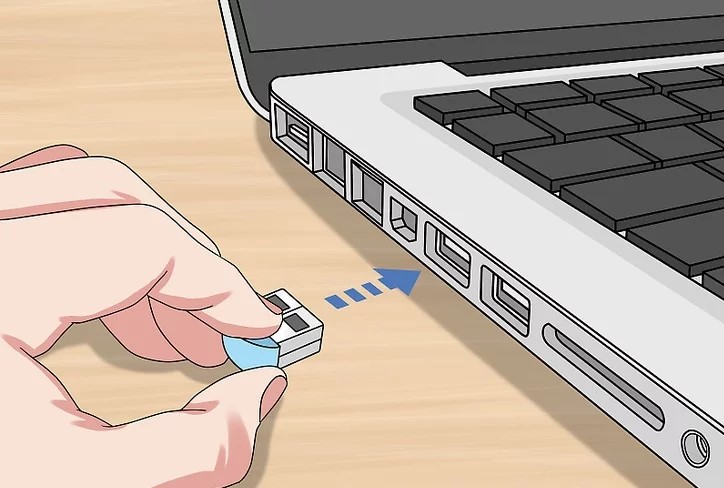
Nếu phiên bản mới nhất của hệ điều hành quản lý không tương hỗ thiết bị USB bluetooth mà bạn gắn vào và không hoạt động giải trí được, bạn hoàn toàn có thể triển khai thiết lập trình điều khiển và tinh chỉnh mới nhất với đĩa setup kèm theo khi mua USB Bluetooth hoặc cài chương trình từ website của nhà phân phối. Các bước thiết lập chương trình này như sau :
Bước 1:
Tìm kiếm Google tên thiết bị và trình điều khiển “Drivers”.
Bước 2:
Nhấp vào kết quả tìm kiếm có đường link dẫn đến trang web nhà sản xuất của thiết bị USB bluetooth.
Bước 3:
Tìm “tải trình điều khiển”, sau đó tải tập tin có chứa chương trình cài đặt bluetooth về.
Bước 4:
Mở tệp vừa tải về trong mục “Download” và cài đặt theo hướng dẫn.
Giờ đây, việc kết nối tai nghe bluetooth với máy tính không còn là vấn đề. Tất cả những gì bạn cần là sở hữu 1 chiếc tai nghe bluetooth thật chất lượng, từ ngoại hình bên ngoài lẫn tính năng bên trong để có thể thưởng thức âm nhạc trọn vẹn nhất từ máy tính của bạn. Cùng tham khảo các mẫu tai nghe bluetooth được ưa chuộng nhất tại đây.
Source: https://ladyfirst.vn
Category: ĐỒ ĐIỆN TỬ


